Hvad er Snapchat Ghost Mode, og hvorfor du skal bruge det
Miscellanea / / December 07, 2023
Snap Maps på Snapchat er en fremragende måde at dele din placering med dine venner og se deres. Derudover kan du også udforske varmekort for at se de nærmeste lokaliteter. Der er dog tidspunkter, hvor du ikke ønsker at være synlig. I dette tilfælde kan du aktivere Snapchat Ghost Mode.
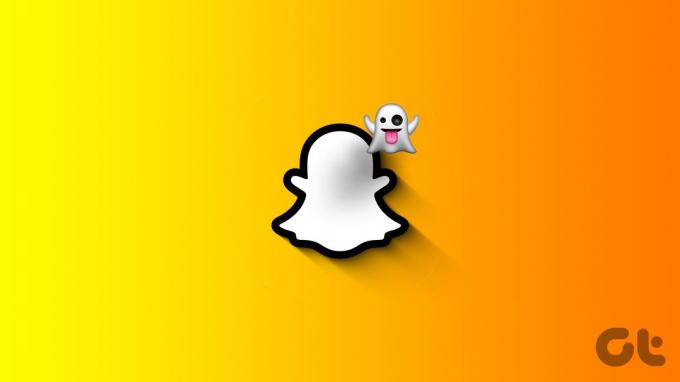
Bortset fra Ghost Mode, er der andre tilgængelige indstillinger for placeringsdeling, der giver andre besked om din tilstedeværelse på Snapchat. Så lad os se på Snapchat Ghost Mode og andre placeringsindstillinger i detaljer, og hvordan du kan tilpasse dem efter dine præferencer.
Hvad er Ghost Mode på Snapchat
En vigtig privatlivsindstilling, Ghost Mode giver dig mulighed for at blive vist offline på Snapchat, selvom du i øjeblikket er online. For at gøre dette fjerner det dig helt fra Snap Map på Snapchat. På denne måde, selvom alle placeringstilladelser er aktiveret, kan ingen se din nuværende eller tidligere placering.
Du kan bruge dette, når du vil gå inkognito på Snapchat eller ikke ønsker at dele din placering via Snapchat.

Når det er aktiveret, kan du se et blåt Snapchat-ikon over din bitmojis ansigt på dit Snap Map. For andre mennesker vil du simpelthen forsvinde fra deres Snap Map. Du kan deaktivere spøgelsestilstand, når du vil dukke op igen på deres snapkort. Bemærk, at du stadig kan se andre på dit Snap Map.
Sådan tænder du spøgelsestilstand på Snapchat
Nu hvor vi ved mere om Snapchats Ghost Mode, lad os hurtigt se på, hvordan du kan aktivere det ved hjælp af din Snapchat Android- og iOS-app.
Bemærk: Du kan også få adgang til indstillingerne for Ghost Mode ved at gå til din Snapchat-profilside og trykke på Indstillinger > 'Se min placering'.
Trin 1: Åbn Snapchat-mobilappen.
Trin 2: Fra menuindstillingerne skal du trykke på kortikonet.
Trin 3: Når Snap Map åbner, skal du trykke på tandhjulsikonet i øverste højre hjørne.

Trin 4: Tænd derefter for spøgelsestilstand.
Trin 5: Vælg den varighed, du ønsker Ghost Mode aktiveret.
Bemærk: Hvis du vælger 3-timers eller 24-timers varighed, deaktiveres Ghost Mode automatisk, når tidsgrænsen er overholdt.

Når du er færdig, vises du straks offline på Snapchat for andre. Men hvis du har brugt indstillingen 'Indtil slået fra', skal Ghost Mode deaktiveres manuelt for at blive synlig igen på Snapchat. Sådan gør du det.
Slå spøgelsestilstand fra
Trin 1: På siden med indstillinger for Min placering skal du slå kontakten fra for spøgelsestilstand.
Trin 2: Hvis du bliver bedt om det, skal du vælge, hvem du ønsker, at din placering skal være synlig for.
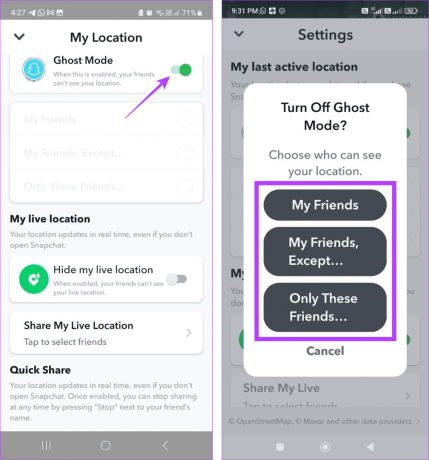
Dette sikrer, at din placering kun er synlig for en udvalgt gruppe af brugere. Men kan du ændre denne indstilling? Fortsæt til næste afsnit for at vide.
Læs også:Snapchat bedste venneliste: Hvordan er den bestilt
Kan du aktivere placeringsdeling for udvalgte venner på Snapchat
Følelsen af at være spøget, især på Snapchat, er aldrig god. Dette er grunden til, at Snapchat lader dig dele din placering, hvad enten den er sidst set eller live, med en bestemt gruppe venner. På denne måde behøver du ikke at slå Ghost Mode til, men vil stadig være usynlig for andre på Snapchat.
Sørg dog for, at du stoler på de valgte kontakter, da de kan se din sidste eller live placering på Snapchat. Sådan gør du det.
JEG. Brug af indstillinger for sidste placering
Trin 1: Åbn Snapchat og tryk på kortikonet.
Trin 2: Tryk her på tandhjulsikonet.

Trin 3: Når placeringsindstillingerne åbner, skal du vælge, hvem du vil dele din placering med.

Bemærk venligst, at hvis du vælger 'Mine venner, undtagen' eller 'Kun disse venner', skal du tilføje venner, du vil undtage eller tilføje til din liste over Snapchat-placeringsdeling.
II. Brug af Live Location-indstillinger
Bemærk: Hvis du slår 'Skjul min liveplacering' fra, vises din sidste placering på Snap Map til andre, medmindre Ghost Mode er aktiveret.
Trin 1: Åbn Snapchat-mobilappen og tryk på kortindstillingen.
Trin 2: Tryk derefter på tandhjulsikonet.

Trin 3: Her, hvis det er aktiveret, skal du deaktivere kontakten for 'Skjul min liveplacering'.

Trin 4: Brug derefter sektionen Hurtig deling til at dele din placering med de seneste kontakter eller tryk på 'Del min liveplacering'.
Trin 5: Vælg nu de relevante kontakter og tryk på Gem.

Dette vil øjeblikkeligt starte live placeringsdeling med de valgte kontakter. Din placering vil blive opdateret selv uden brug af Snapchat-appen. Du kan slå dette fra ved at aktivere indstillingen 'Skjul min liveplacering'.
Læs også:Sådan sporer du familiemedlemmers placering på iPhone
Bonus: Stop Snapchat fra at få adgang til din placering
Udover at slå Ghost Mode til på Snapchat, kan du forhindre appen i at få adgang til din enheds placering ved hjælp af indstillingsmenuen. På denne måde vil din nuværende placering ikke være synlig på Snapchat, uanset om Ghost Mode er aktiveret eller ej. Følg nedenstående trin for at gøre det.
Bemærk: Du skal aktivere placeringstilladelse, hvis du ønsker at bruge en hvilken som helst placeringsbaseret funktion i Snapchat.
Brug af Android-indstillinger
Trin 1: Åbn menuen Indstillinger og tryk på Apps.
Trin 2: Rul ned og tryk på Snapchat.
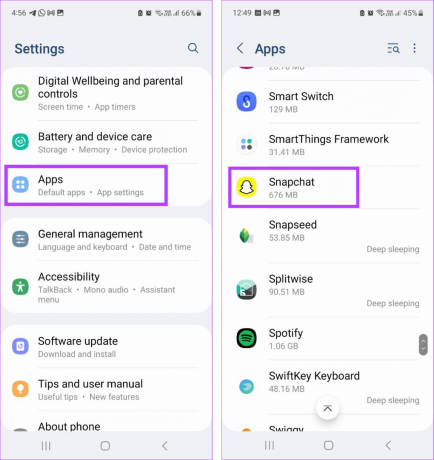
Trin 3: Tryk her på Tilladelser.
Trin 4: Tryk på Placering.

Trin 5: Vælg nu Tillad ikke.

Brug af iOS-indstillinger
Trin 1: Åbn appen Indstillinger og tryk på Snapchat.
Trin 2: Tryk her på Placering.

Trin 3: Tryk på Aldrig.

Dette sikrer, at Snapchat-appen ikke får adgang til din enheds placeringsdata.
Ofte stillede spørgsmål til brug af Snapchats Ghost Mode
Nej. Når du aktiverer spøgelsestilstand, forsvinder du straks fra snapkortet. Det betyder, at dine venner ikke kan se din tidligere placering. Dette gælder især, da Ghost Trail-funktionen er udgået på Snapchat.
Ghost Mode stræber efter at være diskret. Det betyder, at der ikke sendes meddelelser, når du aktiverer eller deaktiverer Ghost Mode på Snapchat. Du vil dog være synlig på din sidst sete placering, hvis du slår Ghost Mode og live placeringsdeling fra på Snapchat.
Nej, alle kan få adgang til og bruge Ghost Mode-funktionen på Snapchat.
Fjern dit placeringsspor på Snapchat
Med stigende bekymringer om privatlivets fred er Snapchat Ghost Mode en god måde at sikre fuldstændig kontrol over, hvem der ved, hvor du er og hvornår. Så vi håber, at denne artikel hjalp dig med at forstå og bruge denne funktion på Snapchat. Se desuden vores guide for at lære mere om ved at bruge Snap Map på Snapchat.
Sidst opdateret den 30. november 2023
Ovenstående artikel kan indeholde tilknyttede links, som hjælper med at understøtte Guiding Tech. Det påvirker dog ikke vores redaktionelle integritet. Indholdet forbliver upartisk og autentisk.

Skrevet af
Ankita er en forfatter i hjertet og nyder at udforske og skrive om teknologi, især Android-, Apple- og Windows-enheder. Mens hun startede som manuskript og tekstforfatter, trak hendes store interesse for den digitale verden hende hen imod teknologi, og med GT har hun fundet sin passion i at skrive om og forenkle teknologiverdenen for andre. På en hvilken som helst dag kan du fange hende lænket til sin bærbare computer, overholde deadlines, skrive manuskripter og se programmer (et hvilket som helst sprog!).



